win10系统系统程序未响应如何解决
来源:网络收集 点击: 时间:2024-08-09【导读】:
在使用win系统时,如果有系统程序出现未响应,怎么办?win10系统系统程序未响应如何解决?我们可以结束掉这个系统应用,或者重启系统应用的,下面来看一下。工具/原料more电脑:win10系统 v1837版本方法/步骤1/7分步阅读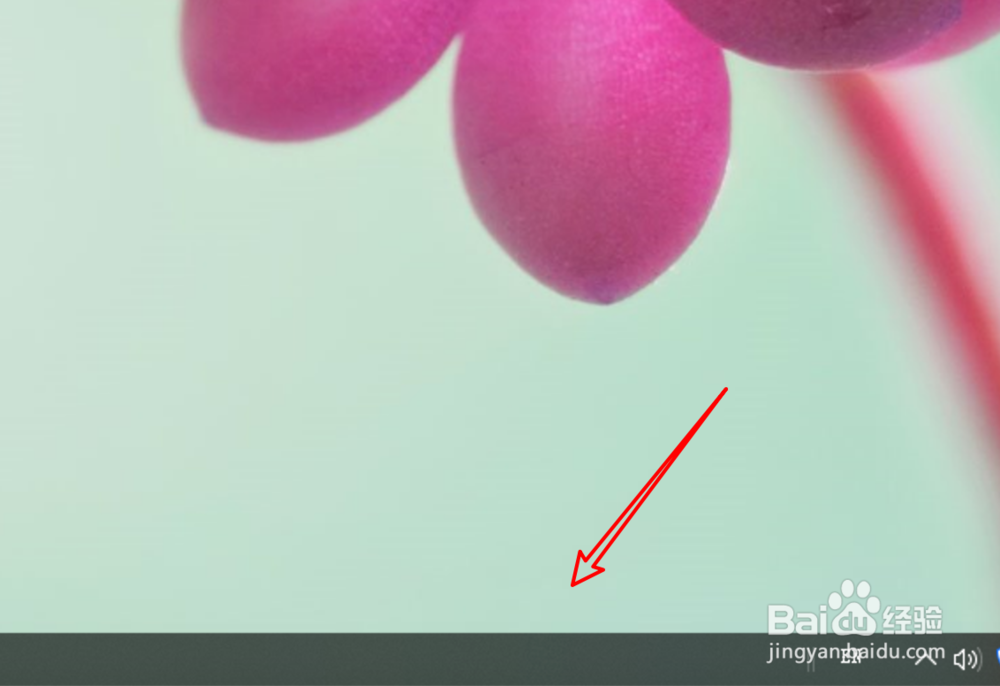 2/7
2/7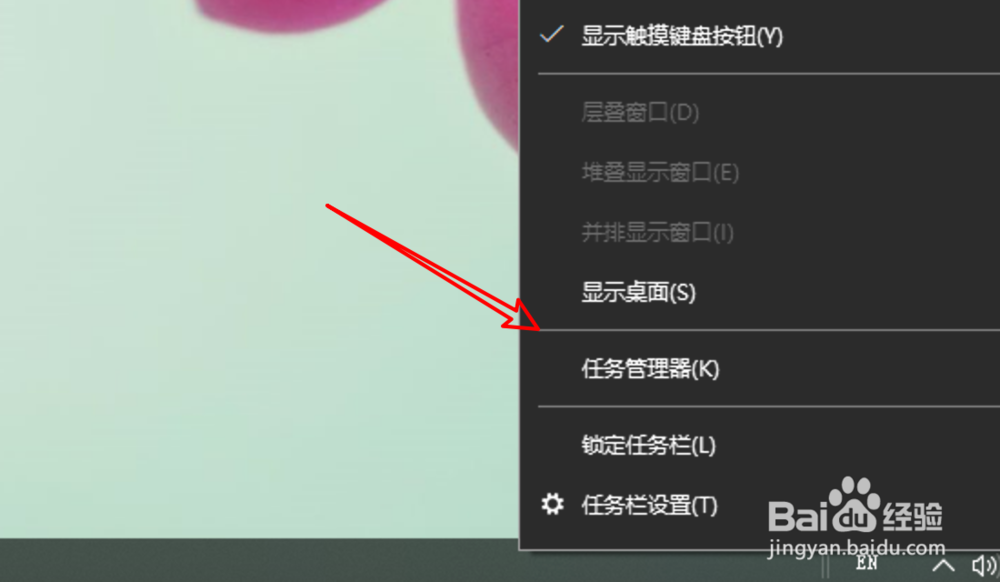 3/7
3/7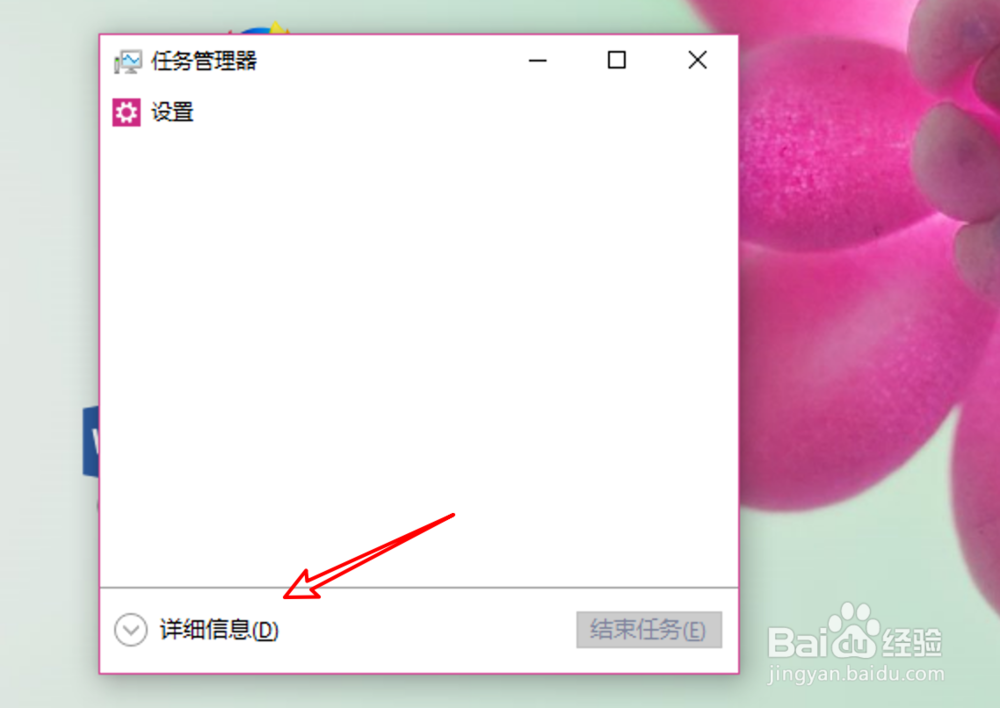 4/7
4/7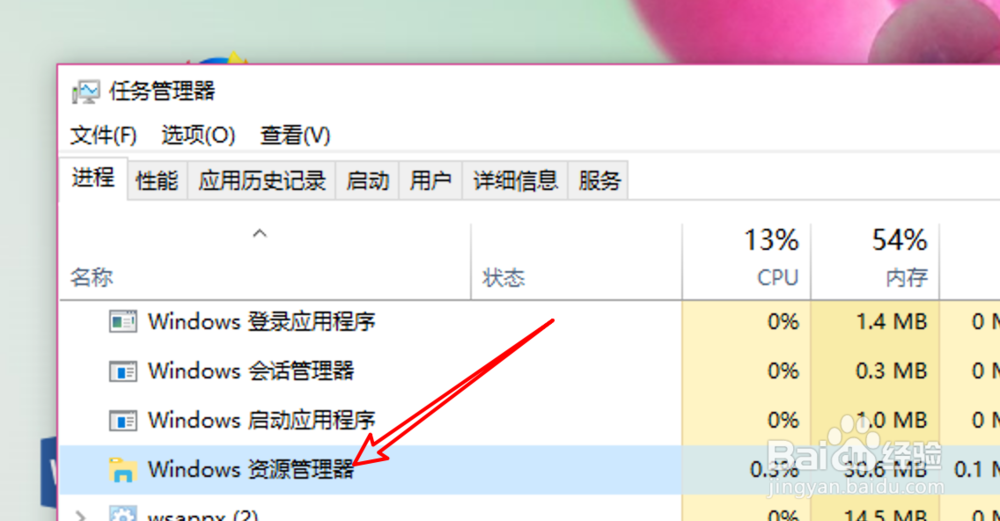 5/7
5/7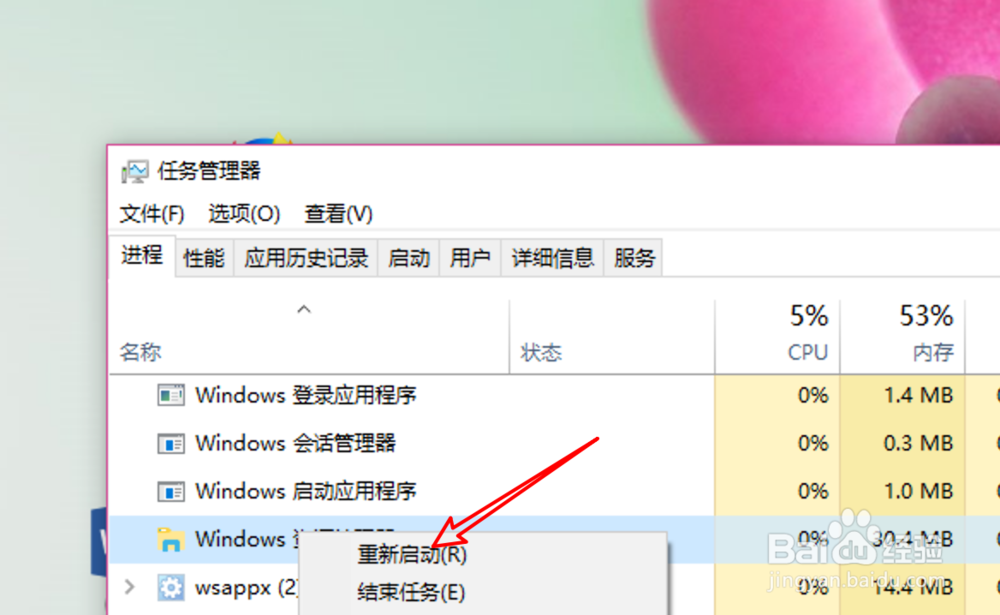 6/7
6/7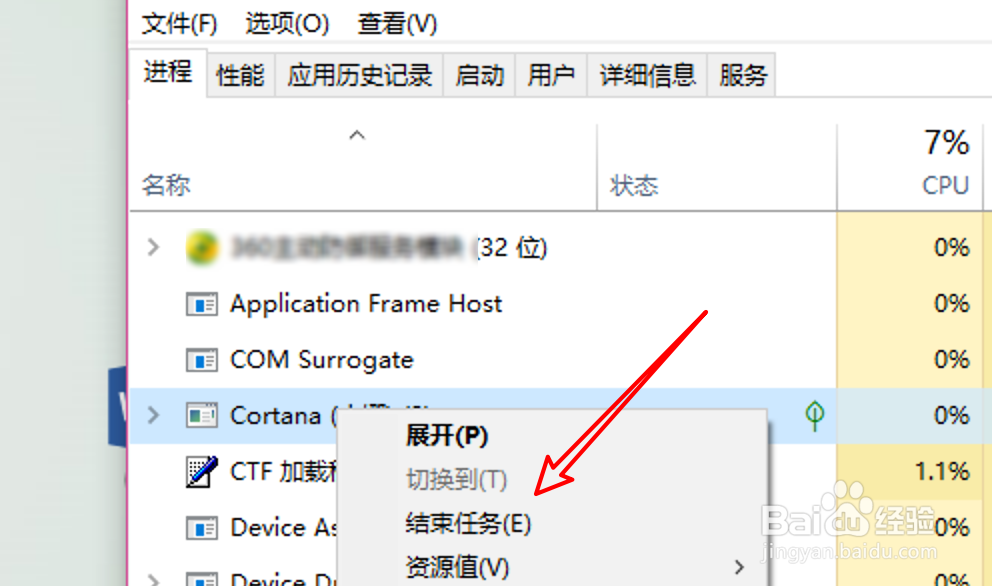 7/7
7/7
先右键点击任务栏上的空白地方。
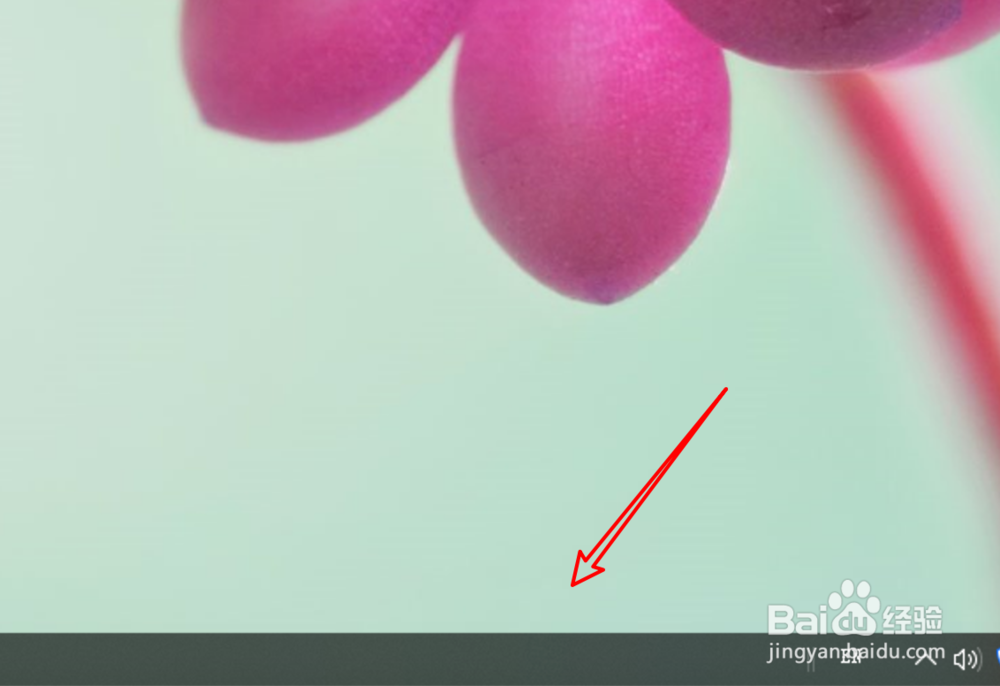 2/7
2/7再点击右键菜单上的「任务管理器」。
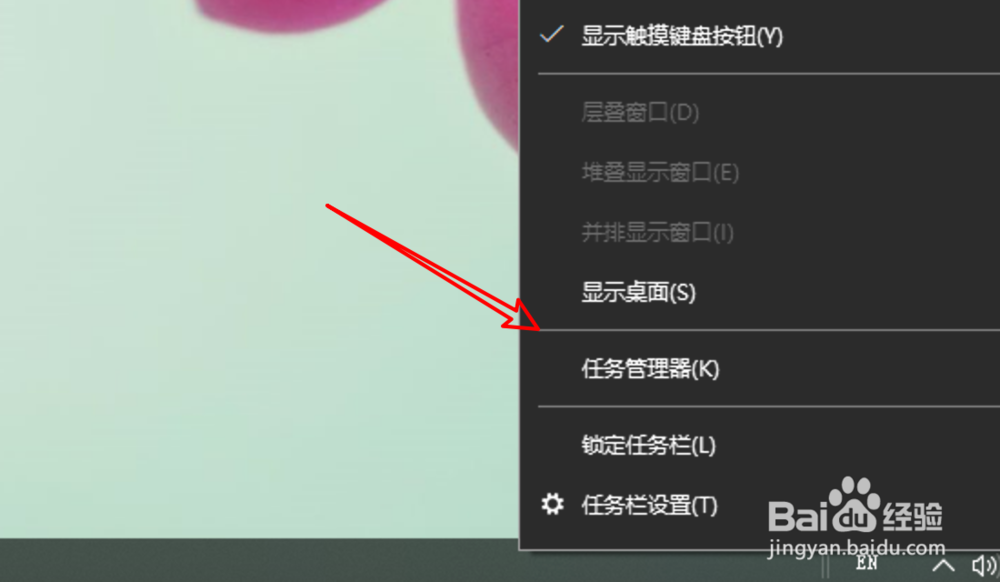 3/7
3/7打开任务管理器后,点击下方的「详细信息」。
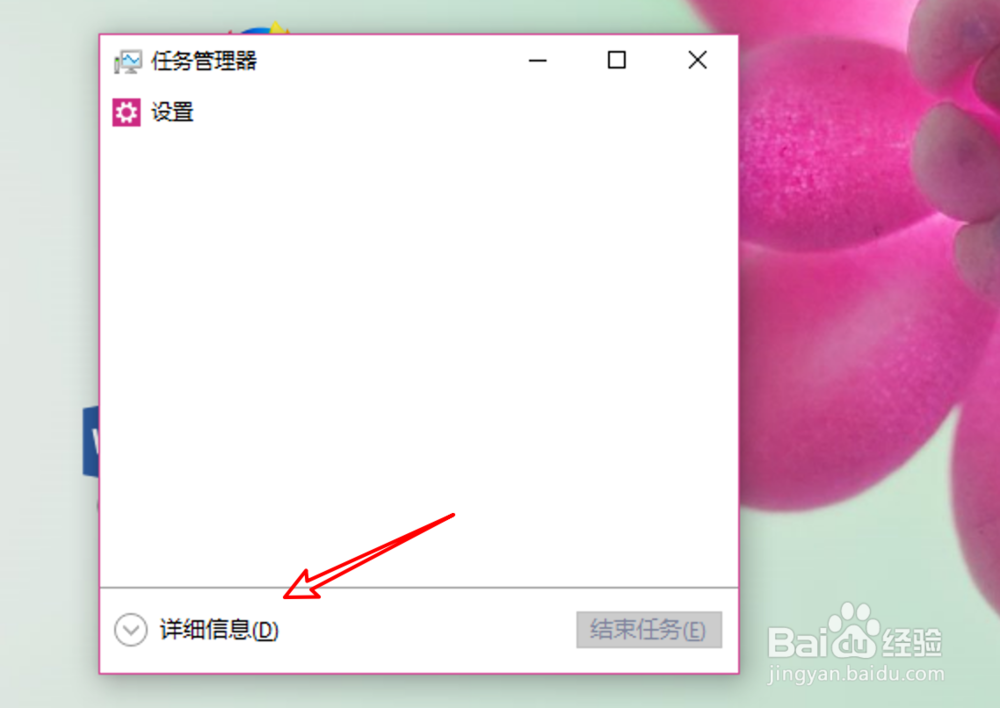 4/7
4/7然后在这个列表里找到没有响应的系统程序。右键点击。
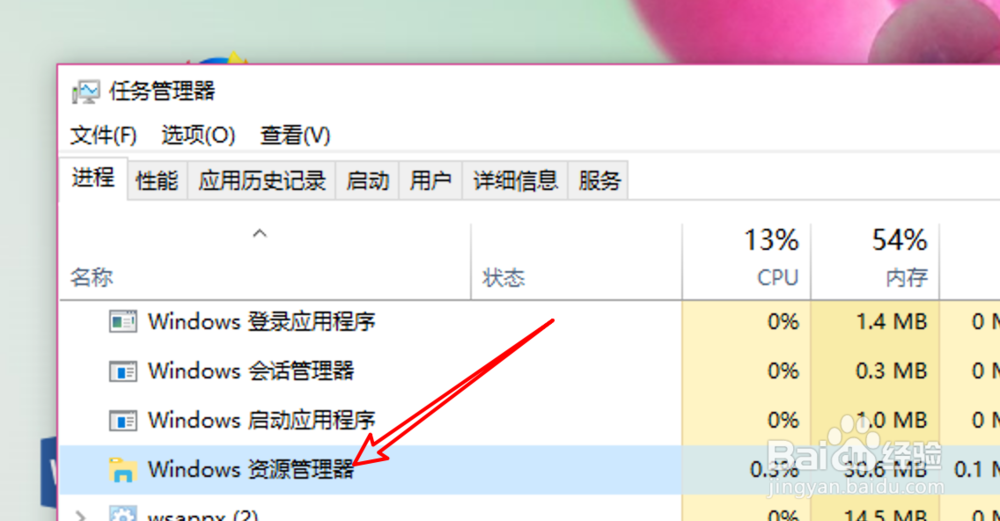 5/7
5/7再点击右键菜单上的「重新启动」就可以了。
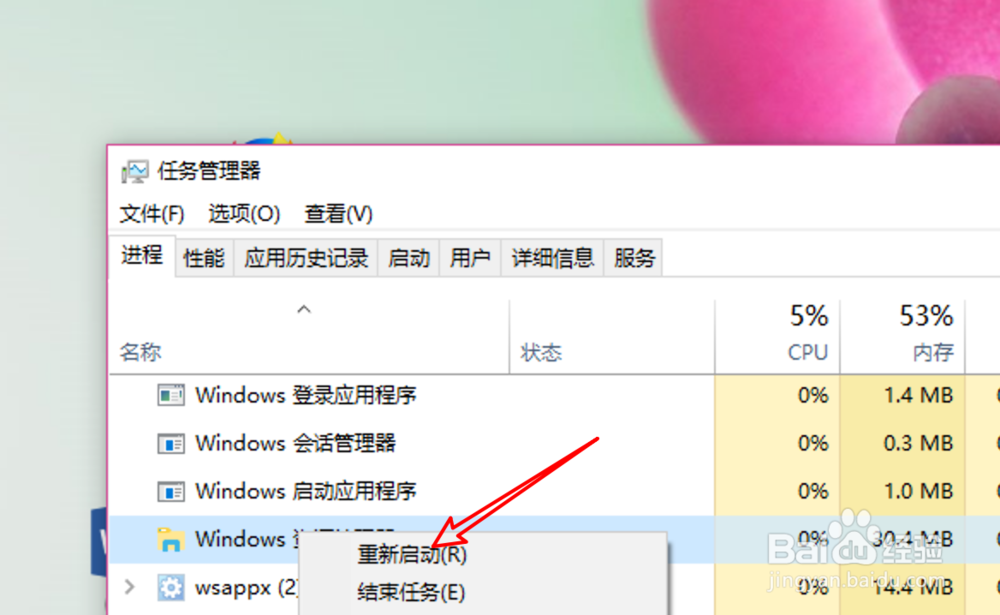 6/7
6/7有的系统程序,在右键后并没有重新启动选项的,我们就选择「结束任务」。
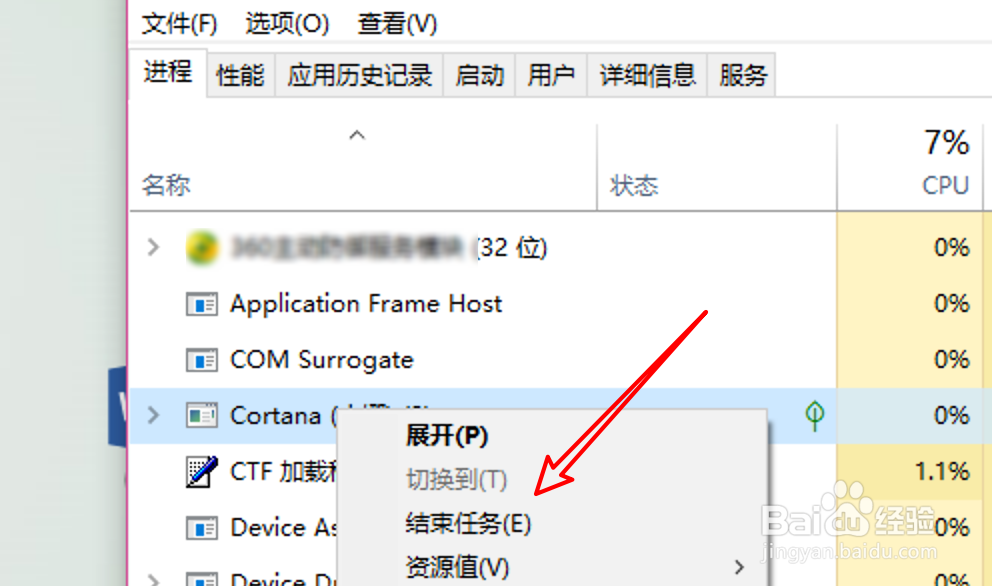 7/7
7/7总结:
1. 右键点击任务栏。
2. 点击任务管理器。
3. 点击详细信息。
4. 右键点击未响应程序。
5. 点击重新启动或结束任务。
注意事项要切换到详细信息窗口,在简洁窗口上是没有显示系统程序的。
WIN10系统程序程序未响应程序无响应版权声明:
1、本文系转载,版权归原作者所有,旨在传递信息,不代表看本站的观点和立场。
2、本站仅提供信息发布平台,不承担相关法律责任。
3、若侵犯您的版权或隐私,请联系本站管理员删除。
4、文章链接:http://www.1haoku.cn/art_1091954.html
上一篇:网易云音乐中如何以卡片形式分享歌词?
下一篇:在VBA中,选择性粘贴代码的编写
 订阅
订阅